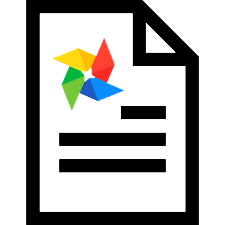

For at visualisere information anvendes et billede i sygehistorien. Billeder er nyttige på mange forskellige måder. Vores professionelle program til medicinske centre har mulighed for at gemme billedskabeloner, som vil blive brugt af læger til at skabe de nødvendige billeder til sygehistorien. Alle grafiske skabeloner er gemt i biblioteket "Billeder" .
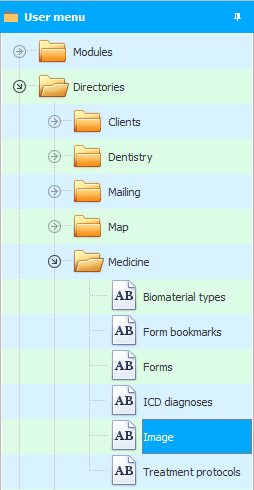
I vores eksempel er det to billeder til bestemmelse af synsfeltet, som bruges i oftalmologi. Det ene billede repræsenterer venstre øje, det andet repræsenterer højre øje.
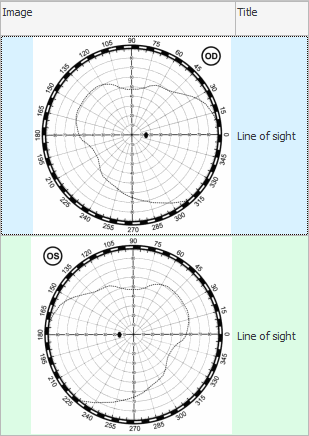
![]() Se, hvordan du uploader et billede til en database.
Se, hvordan du uploader et billede til en database.
"Når du tilføjer et billede" databasen indeholder ikke kun "header" , men også "systemnavn" . Du kan selv finde på det og skrive det i ét ord uden mellemrum. Bogstaver skal være engelske og store bogstaver.
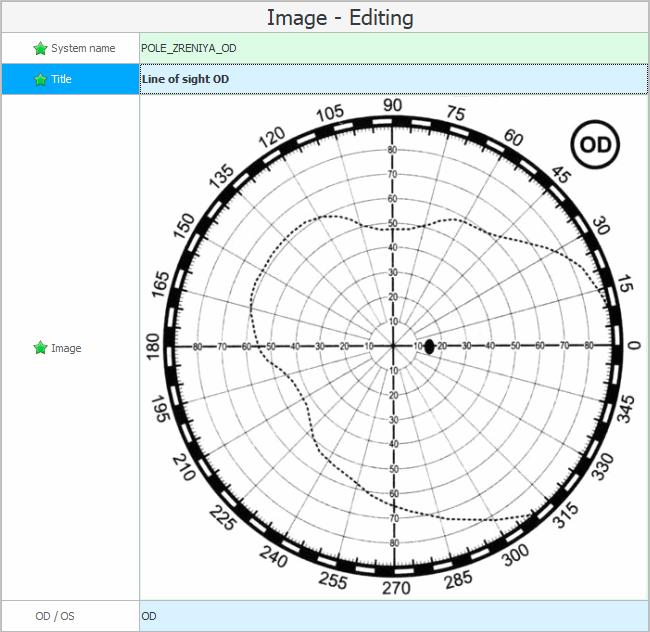
En anden "ekstra felt" bruges kun i oftalmologi. Det viser hvilket øje billedet er til.

Efter upload af billeder til programmet skal du angive, hvilke tjenester disse billeder er beregnet til. For dette går vi til servicekatalog . Vælg den ønskede service ovenfor. I vores tilfælde er disse billeder nødvendige for tjenesten ' Oftalmologisk udnævnelse '.
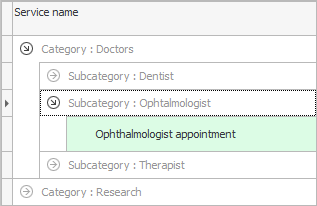
Tag nu et kig på fanen nederst "Brugte billeder" . Tilføj begge vores billeder på den. Valget foretages af det navn, der tidligere blev tildelt billedet.
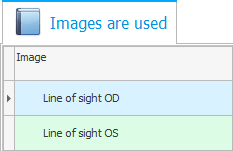

Lad os bestille en patients tid hos lægen til denne service for at sikre, at de sammenkædede billeder vises i journalen.
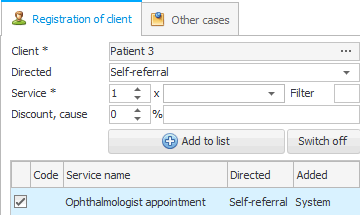
Gå til din nuværende sygehistorie.
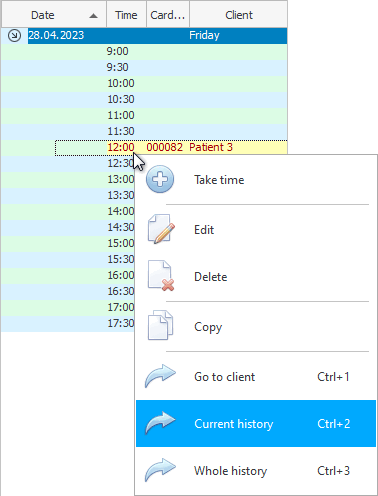
Den valgte service vises øverst i patientens sygehistorie.

Og nederst på fanen "Filer" du vil se selve de billeder, der var knyttet til tjenesten.
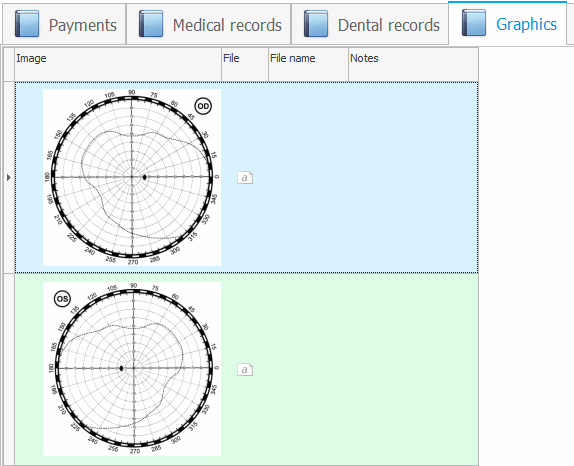

For at bruge følgende funktionalitet skal du først lave en lille opsætning af ' USU '-programmet. Åbn mappen, hvor programmet er placeret, og dobbeltklik på filen ' params.ini ', der er placeret i samme mappe. Dette er en indstillingsfil. Dobbeltklik på den åbner den i en teksteditor.
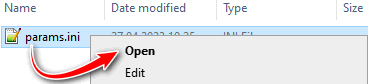
Find sektionen ' [app] ' i de firkantede parenteser. Denne sektion skal have en parameter med navnet ' PAINT '. Denne parameter angiver stien til programmet ' Microsoft Paint '. I linjen med denne parameter, efter ' = ' tegnet, vil standardstien til den givne grafiske editor blive angivet. Sørg for, at der er en sådan parameter i indstillingsfilen på din computer, og at dens værdi er indstillet korrekt.
Nederste fane "Filer" klik på det første billede. Bare husk, at ved at klikke direkte på selve billedet kan du åbne det i en ekstern fremviser i fuld størrelse . Og vi skal bare vælge det grafiske materiale, som vi vil arbejde med. Klik derfor i området af den tilstødende kolonne, for eksempel, hvor det er angivet "note til billede" .
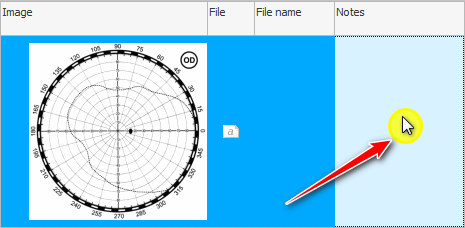
Klik øverst på holdet "Arbejde med et billede" .
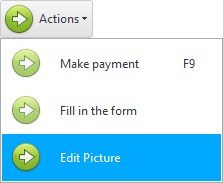
Standardgrafikeditoren ' Microsoft Paint ' åbnes. Det tidligere valgte billede vil være tilgængeligt til redigering.
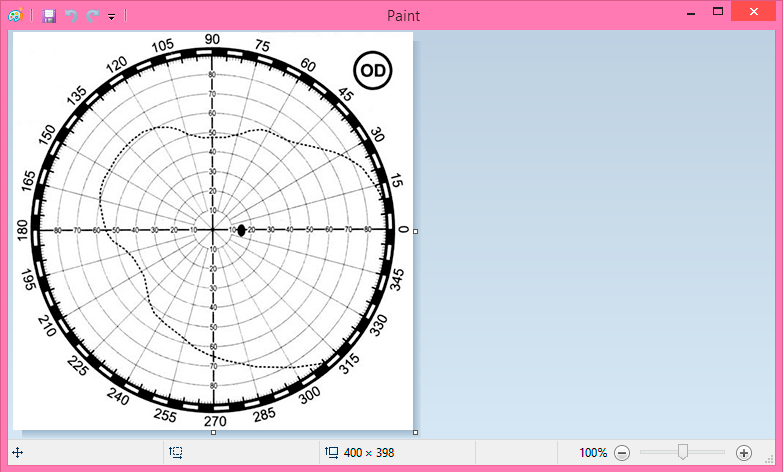
Nu kan lægen ændre billedet, så det afspejler situationen for en bestemt patient.
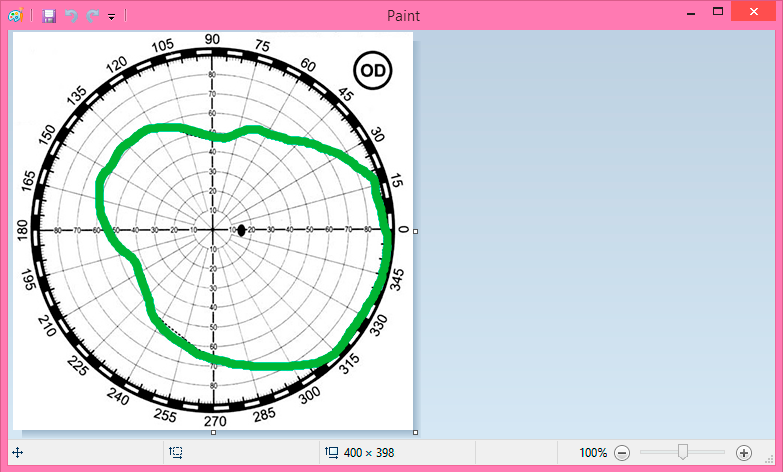
Luk ' Microsoft Paint ' efter maleprocessen er fuldført. Svar samtidig ja til spørgsmålet ' Vil du gemme ændringerne? '.
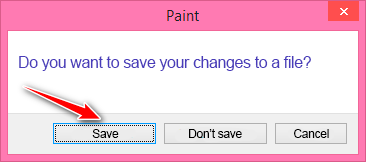
Det ændrede billede vises straks i sagshistorikken.
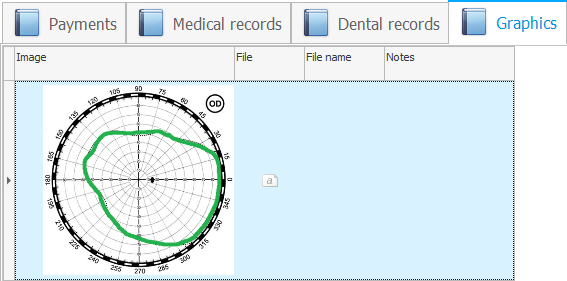
Vælg nu det andet billede og rediger det på samme måde. Det vil vise sig noget som dette.
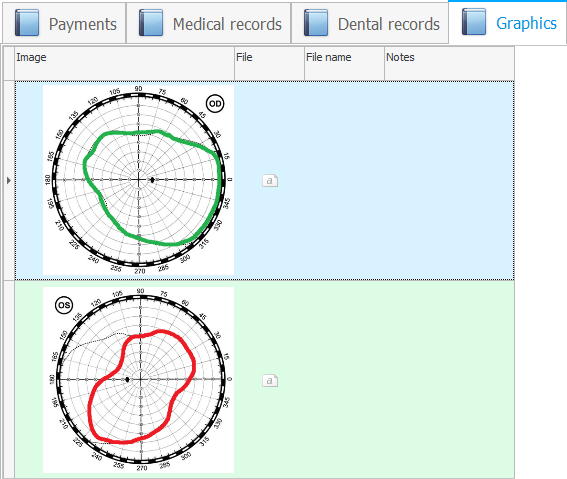
Ethvert billede kan bruges som skabelon. Det kan være en hel menneskekrop eller et billede af ethvert organ. Denne funktionalitet vil tilføje synlighed til lægens arbejde. Den tørre medicinske test i sygehistorien kan nu nemt suppleres med grafisk information.

![]() Det er muligt at oprette en medicinsk formular, der vil inkludere vedhæftede billeder .
Det er muligt at oprette en medicinsk formular, der vil inkludere vedhæftede billeder .
Se nedenfor for andre nyttige emner:
![]()
Universelt regnskabssystem
2010 - 2024